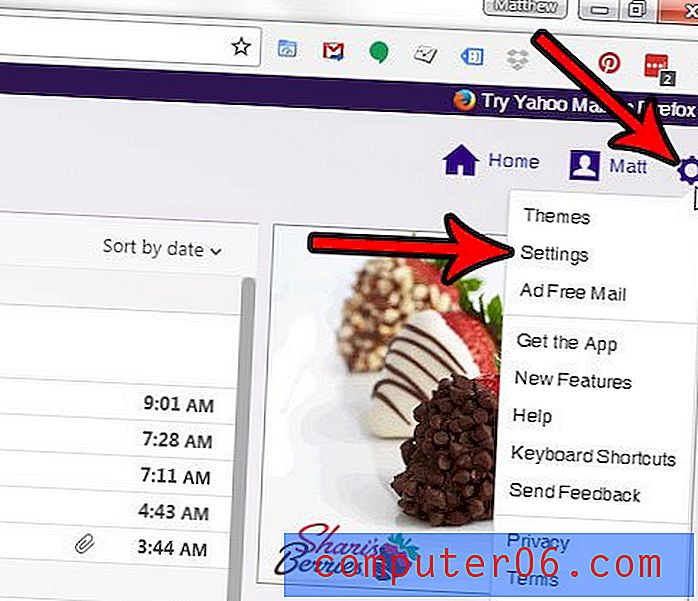Comment modifier un lien hypertexte dans Google Docs
Google Docs vous donne la possibilité de créer des hyperliens dans vos documents sur lesquels les lecteurs peuvent cliquer pour ouvrir une page Web. Vous pouvez créer ces liens manuellement ou, selon les paramètres de l'application et les informations que vous avez saisies, Google Documents peut même créer automatiquement certains liens.
Mais vous pouvez constater qu'un lien est incorrect ou que vous souhaitez modifier la destination de la page Web lorsque quelqu'un clique sur le lien. Heureusement, il est possible de modifier un lien hypertexte existant dans Google Docs afin que vous puissiez choisir le texte d'ancrage et l'URL de destination que vous souhaitez pour l'un des liens de votre document.
Comment changer un lien dans Google Docs
Les étapes de cet article ont été effectuées dans la version de bureau de Google Chrome. Ce guide suppose que vous disposez déjà d'un fichier Google Docs contenant un lien que vous souhaitez modifier. Vous pourrez modifier l'URL du lien, le texte d'ancrage du lien ou les deux.
Étape 1: connectez-vous à votre compte Google Drive et double-cliquez sur le fichier Docs contenant le lien que vous souhaitez modifier.
Étape 2: cliquez n'importe où sur le lien hypertexte que vous souhaitez modifier.

Étape 3: sélectionnez l'option Modifier .
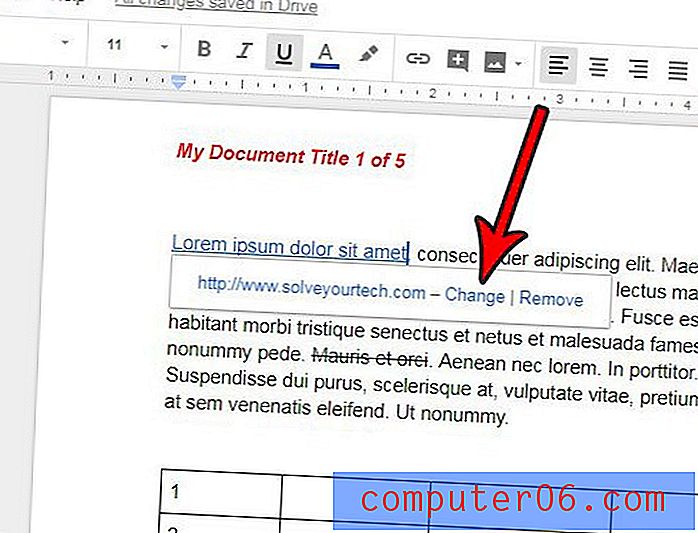
Étape 4: Modifiez les informations dans le champ Texte si vous souhaitez modifier le texte d'ancrage, modifiez les informations dans le champ Lien si vous souhaitez modifier la destination du lien hypertexte cliqué, puis cliquez sur le bouton Appliquer pour effectuer la modification.
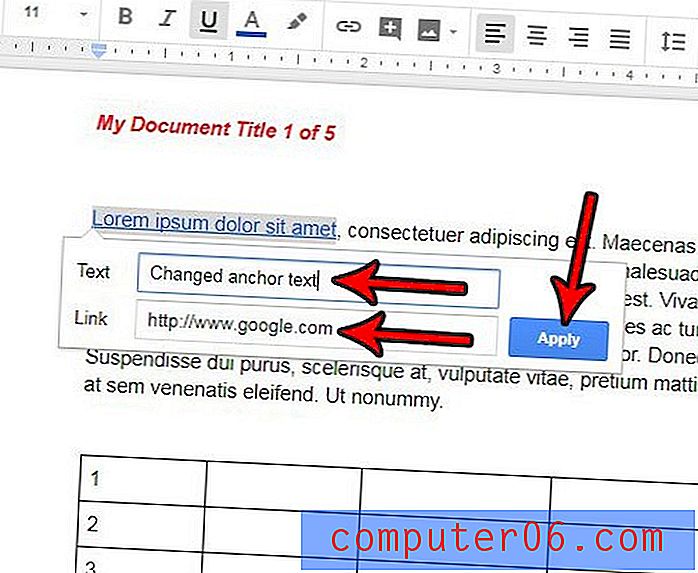
Êtes-vous fatigué que Google Docs crée automatiquement un lien hypertexte lorsque vous tapez une adresse Web dans un document? Découvrez comment désactiver l'hyperlien automatique dans Google Docs pour empêcher l'application de créer d'elle-même des liens cliquables.